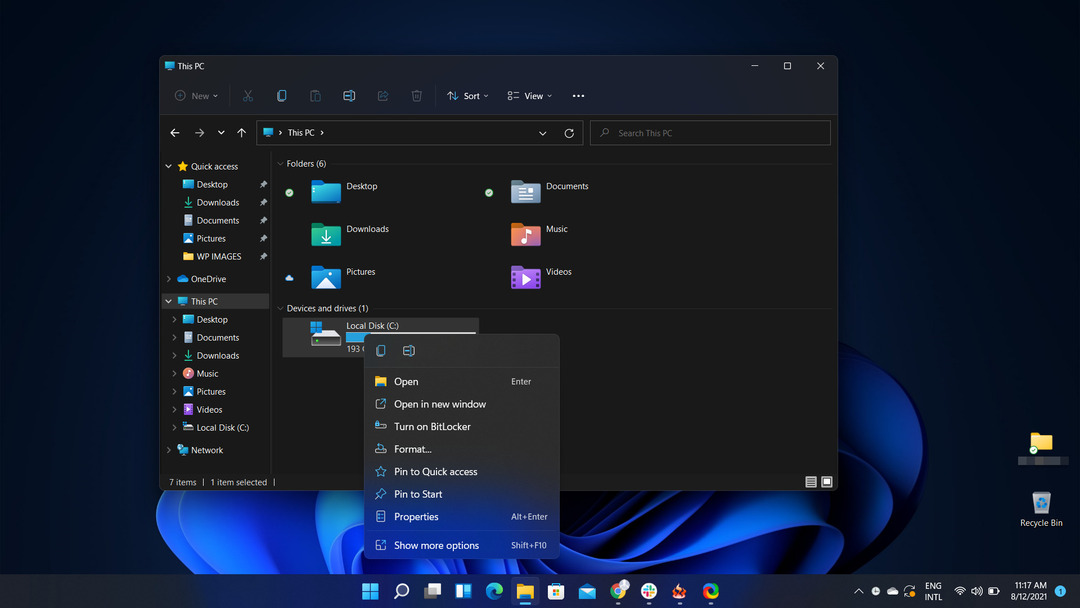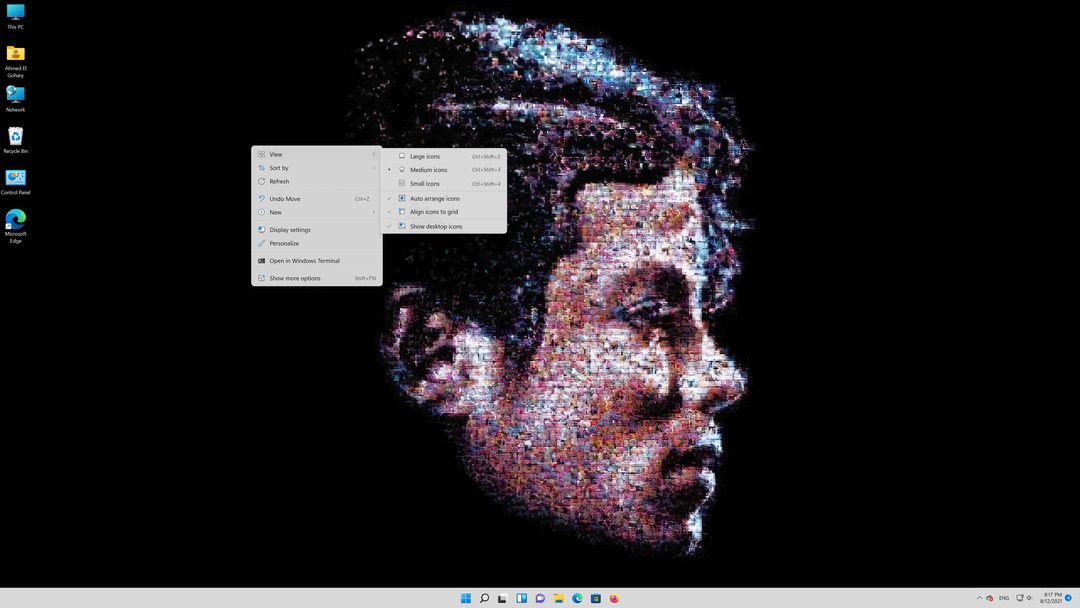- O uso diário do seu PC pode levar eventualmente a um acúmulo de arquivos residuais, por isso é imperativo instalar o melhor limpador de registro.
- Algumas das soluções de software de otimização de registro, inclusive, estão disponíveis como software portátil, portanto não é obrigatório instalar essas ferramentas.
- Otimizará os valores de registro do seu PC e, ao mesmo tempo, proporcionará melhorias na velocidade de inicialização.

O Windows é um sistema operacional complexo, e isso é o que dá aos usuários a possibilidade de personalizá-lo quase infinitamente. Mas você precisa de um bom limpador de registro, se não for o melhor, para manter todas essas configurações no Windows 10 durante todo o dia.
Lembre-se de que o Windows foi projetado para armazenar todas as informações e configurações importantes nos arquivos de registro, contidos no registro. As seguintes ferramentas o ajudarão a manter as coisas sob controle e desordenar a raya:
- Fortificar: Rendimento rápido
- CCleaner: Cópia de segurança automática do registro
- Mecânico do Sistema Iolo: Excelente função de impulso
- Sistema Avançado IObitCare: Interface excepcional
- GlarySoft: Fácil de usar
Você pode mudar quase qualquer elemento, e por isso o Windows é um dos sistemas operacionais mais usados do planeta.
Exploraremos cada um desses elementos para que possamos compreender melhor como funcionar e por que existem em primeiro lugar.
Para que são utilizadas as chaves de registro?
Como foi mencionado anteriormente, as chaves são organizadas através de cada um em função de suas funções, e há cinco no total:

- HKEY_CLASSES_ROOT
- HKEY_CURRENT_USER
- HKEY_LOCAL_MACHINE
- HKEY_USUÁRIOS
- HKEY_CURRENT_CONFIG
Cada uma destas chaves contém informações específicas, para aqueles que têm alguma experiência com contos coisas podem modificar facilmente a configuração do seu PC, mas simplesmente mudando alguns dígitos no registro correto.
Também é muito aconselhável excluir uma chave de registro do Windows 10 e 11 sem saber exatamente seu propósito ou função, porque você pode ter consequências judiciais.
No entanto, as chaves não são as únicas que compõem o registro do Windows, pois também são compostas por diferentes tipos de valores:
- REG_SZ: Valor de cadeia
- REG_MULTI_SZ: Um valor de cadeia de várias linhas
- REG_EXPAND_SZ: Uma diferença do tipo de valor anterior, este é um valor de cadeia expandido
- REG_BINARY: Como seu nome é dado, este é um valor binário
- REG_DWORD: É semelhante a um valor binário, mas também suporta valores hexadecimais e decimais de 32 bits
- REG_QWORD: É semelhante ao DWORD, mas é armazenado como um valor de 64 bits
As chaves do registro são extremamente importantes para o correto funcionamento do sistema, mas se houver problemas, existe uma maneira de restaurar o registro no Windows 10.
Problemas e tarefas com os que o ajudarão neste guia
Ao ler este guia completo e as soluções, e com a ajuda das ferramentas incluídas, você também poderá realizar as seguintes tarefas:
- Eliminar impressora do registro: Ao eliminar uma impressora, você deve borrar o registro; se não, um limpador de registro de nossa lista o ajudará com isso.
- Limpe o Registro do Escritório: O Microsoft Office é um pacote grande, mas você terá a segurança de que removerá todos os seus rastros do Registro usando os limpadores de registro recomendados de nossa lista.
- Elimine os restos de software: Outro recurso útil de um limpador de registro é remover qualquer desinstalação sem terminar.
- Limpe o registro de programas desinstalados: O Registro pode obstruir os restos de aplicativos desinstalados, mas as ferramentas continuam a ser excluídas.
- Para que são utilizadas as chaves de registro?
- Problemas e tarefas com os que o ajudarão neste guia
- Quais são os melhores limpadores de registro para Windows 10 e 11?
- Fortect: Serviço fácil de usar
- System Mechanic Ultimate Defense: Excelente função de impulso
- Outbyte PC Repair: Características sem esforço
- IObit Advanced SystemCare: Interface excepcional
- Glarysoft Registry Repair: Fácil de usar
- Wise Registry Cleaner: Boa qualidade de limpeza de registro
- CCleaner: cópia de segurança automática do registro
- Ajustando o reparo do Windows: Programa sencillo
- Defencebyte Computer Optimizer: Exemplo de otimização de hardware
- JetClean: Aplicação simples
- 📌 Encontre tudo sobre elementos de registro corrompidos
- Como um editor de registro pode melhorar o desempenho do seu PC?
- ➡ Melhore o desempenho do seu PC
- ➡ Habilite um processo de inicialização mais rápido
Quais são os melhores limpadores de registro para Windows 10 e 11?
Fortificar: Serviço fácil de usar

O próximo em nossa lista é Fortect, que é uma excelente ferramenta de reparo e otimização que tem muitas funções avançadas que você pode usar para manter seu PC no desempenho máximo.
Ele ajuda a executar um exame de todo o seu sistema e estabelecer o estado de saúde do seu computador e mostrar todas as deficiências que precisam ser reparadas ou substituídas.
Graças à sua avançada tecnologia de reparação do sistema operacional, Fortect comparará o sistema operativo de seu dispositivo com um novo para que você possa detectar exatamente quais componentes são necessários melhores.

Este software busca entradas de registro não válidas ou corrompidas que deitaram vários programas em seu Registro do Windows.
Além disso, você pode selecionar reparar os arquivos do seu sistema operacional substituindo todos os arquivos danificados ou faltantes, incluindo as DLL e as chaves de registro, com componentes saludáveis do repositório que se atualizam regularmente.
Você pode proteger e monitorar seus downloads, instalações e executáveis contra malware e vírus sempre que fizer download de algo.

Se houver arquivos danificados e problemas de registro, você definitivamente poderá realizar um procedimento de limpeza e deshacerse de todas essas acumulações de suas pastas, disco e disco duro, para que melhore automaticamente o desempenho do seu PC.
Você também pode realizar uma limpeza no navegador, eliminando todos os cookies de rastreamento do navegador da web, o que eliminará qualquer rastro de sua atividade on-line.
Seu dispositivo funciona sem problemas porque os problemas de estabilidade do seu computador serão encontrados com sucesso e finalmente serão corrigidos pelo motor de reparo do Fortect.

Fortificar
Tente usar o Fortect para limpar e reparar os diversos problemas do seu PC para um desempenho mais fluido.
Iolo System Mechanic Ultimate Defense continua nossa lista das melhores ferramentas de limpeza do registro do PC, com um grande histórico de impulso com sucesso no PC, e o faz facilmente e sem muito impacto nos recursos do seu sistema.
Se você está lidando com muitos processos em segundo plano em seu PC, esta é a ferramenta de referência para otimizar esses processos até o núcleo.
Além das capacidades mencionadas acima, esta prática prática também otimiza, limpa e repara os valores de registro rotos sem a necessidade de que você avalie todas as minúcias.
Projetado para ser fácil de usar e adaptável ao usuário, Iolo System Mechanic é impresso com uma interface de usuário simples, mas elegante, que permite acessar rapidamente qualquer opção e implementar as etapas necessárias para a solução de problemas.

Como agora temos uma descrição geral de como o software é capaz de fazer, nos aprofundamos em cada uma dessas capacidades e exploramos mais a fundo.
Inicializar o escaneo é tão simples quanto clicar em um botão e beber alguns sorvetes de seu café enquanto o software faz o trabalho pesado para você.
Ao ser capaz de identificar qualquer ameaça para o bem-estar do seu PC, uma varredura irá fornecer informações úteis sobre programas engajados e não desejados, a memória que você tem arquivos disponíveis na Internet que ocupam espaço em seu disco, elementos de segurança que precisam ser excluídos e até mesmo verificado se houver problemas de conexão.

Quando se trata da manutenção do PC, esta ferramenta é feita automaticamente e fornece um menu útil para ativar e desativar as variáveis.
Todo o processo tem grandes passos: reparação automática de problemas de registro (limpeza, otimização e detecção de problemas) e reparação automática de problemas de fragmentação do registro.

Como você pode ver na imagem alta, você tem a opção de escolher entre um processo de otimização rápida para seu registro ou uma sessão completa.
Embora o tempo que leva para concluir esses processos seja diferente, a precisão da identificação é muito semelhante.
Como o registro é um componente importante do sistema operacional Windows, mantê-lo em funcionamento garantirá que não haverá nenhum problema com seu sistema. IOLO System Mechanic é a ferramenta que pode ajudá-lo com isso.

Defesa Final do Mecânico do Sistema
Como seu nome indica, este software é um verdadeiro mecânico que também otimizará seu PC após reparar seu registro.
A ferramenta de reparo do PC Outbyte possui todos os recursos e funcionalidades possíveis para identificar e resolver problemas de entrega, mas também poderá reparar o Registro no processo.
De fato, a solução é capaz de resolver mais de 100 problemas comuns de PC e até mesmo eliminar qualquer PUP (programa ocasionalmente não desejado) que possa estar no seu sistema.
Claro, faça um grande trabalho limpando o disco, melhorando a segurança e a privacidade, identificando e eliminando os arquivos temporais e em cache, e muito mais.

Depois de instalar e executar o aplicativo, comece a realizar uma análise de todos os problemas potenciais de seu sistema inclui deficiências de proteção, vulnerabilidades e arquivos inúteis que ocupam espaço em seu discoteca.
Em geral, após a etapa de detecção, você pode clicar facilmente no botão Reparar para eliminar todos os problemas de uma só vez, mas na versão de teste gratuita, basta ter o botão Ativar e reparar que você levará às opções de compra.

Outbyte PC Repair vem com funções de proteção de privacidade em tempo real que ajudam a desativar as funções de telemetria do Windows.
Você também pode rastrear os cookies do navegador, excluí-los e ativar a ferramenta File Shredder para evitar qualquer vazamento de dados.

Por último, o PC Repair vem com um desinstalador incorporado para desinstalar por completo qualquer aplicativo antigo ou não desejado, junto com todos os seus possíveis rastros.
Outras características desta ferramenta incluem aceleradores de velocidade para seu sistema e navegadores, gerenciamento de bateria e muito mais.

Atualizador de driver Outbyte
Um programa excepcional que escaneia exaustivamente seu dispositivo e o deshága por completo em qualquer aplicativo antigo ou não desejado.
Advanced SystemCare é provavelmente o software mais atraente desta lista em termos de design de interface.
O software inclui muitas funções úteis e, embora nos centraremos principalmente na ferramenta Registro limpo, os outros elementos também merecem uma menção.
Observe que a seção Limpar e otimizar o software fornece dicas para marcar várias tarefas e fornece uma boa descrição geral dos recursos do software.

Devido ao software ter sido criado para torná-lo mais fácil de usar, você também tem a opção de marcar a caixa junto com Selecionar tudo e não perca tempo escolhendo exatamente o que deseja otimizar.
A seção de caixa de ferramentas deste software permite ampliar ainda mais suas capacidades, selecionando opções como Internet Booster, Driver Booster, Disk Doctor e muitas outras.

Ao escolher o Limpiador de registro da seção Limpieza do sistema na caixa de ferramentas apresentada anteriormente, você iniciará um processo de varredura que não tardará muito em identificar todos os aspectos de seu registro que não são corretos.
Depois, automaticamente, a ferramenta substituirá os dados corrompidos para melhorar a estabilidade do seu sistema.
Se você não é muito experiente em tecnologia, esta ferramenta é excelente para você, porque a interface é muito simples de entender e rápida, sem importar quantos erros você tem no registro.
Também permite desligar ou reiniciar seu PC automaticamente após realizar a limpeza e realizar cópias de segurança automáticas.

Sistema Avançado IObitCare
Limpe seu registro e elimine chaves supérfluas para melhorar o rendimento do seu PC até 200%!
Registry Repair é uma ferramenta muito semelhante a outras na lista, escaneie seu registro e dirá que se houver algum erro presente, e se houver, você tentará corrigi-lo.
Criado com simplicidade e eficiência mental, o Registry Repair automaticamente começa a verificar seu registro quando você abre e identifica uma quantidade específica de problemas, que é apresentada na parte superior do ventana.
Além disso, você tem a opção de personalizar cada uma dessas áreas que o paladar excluirá (se corresponder) e simplesmente clique no botão verde para reparar seu registro.

O que faz diferente das outras ferramentas é a quantidade de detalhes que a mostra sobre os erros.
Você pode decidir exatamente o que é errado, para que você possa decidir se deseja fazer algo a respeito. A velocidade da varredura é impressionante e os resultados são completos.
Se você marcar ou desmarcar alguma casilla da janela anterior, é recomendável realizar outro escaneo e você pode fazer com que eleja a opção Voltar a escanear junto ao botão verde.

Isso garantirá que nenhum registro será perdido e que seu sistema poderá funcionar sem problemas.
Embora não haja outras características como o resto dos programas que apresentamos nesta lista, Glarysoft Registry Repair faz bem ao seu trabalho.

Reparação de registro Glarysoft
Escaneie, limpe e repare de forma segura entradas de registro não válidas com Registry Repair. ¡Não te arrependirás desta eleição!
Este programa tem uma interface simples e atraente que funciona bem e revisa seu registro mais rápido que a maioria dos outros programas nesta lista.
Ao contrário de algumas das outras opções apresentadas neste guia, o objetivo principal deste software é limpar o registro, mas também inclui outras ferramentas úteis.
A seção Limpador de registro Ele permitirá que você selecione as áreas do seu PC e como deseja que o software ocupe os possíveis problemas.

Além disso, você pode programar a limpeza do registro para certos intervalos e também fazer cópias de segurança do seu registro automaticamente, caso seja necessário reverter as mudanças.
A pestana Otimização do sistema oferece outras ferramentas úteis que podem otimizar seu sistema, incluindo uma variedade de fatores e preferências.

Para iniciar o processo de otimização, você só terá que escolher as opções de seu interesse e clicar no botão Otimizar.
Continuando, também há uma lista muito útil chamada Desfragmentador de registro, que, como você já descobriu, desfragmenta seu Registro, o que afeta uma grande otimização da velocidade e eficiência do seu sistema.

Se bem este programa tiver a desvantagem de sempre reiniciar o sistema depois de usá-lo, os resultados serão tão bons que valerá a pena.

Limpador de registro sábio
Repare com êxito os problemas de registro do Windows em seu PC com esta ferramenta de limpeza de alto desempenho.CCleaner: Cópia de segurança automática do registro

Esta é uma das ferramentas mais populares que, além de limpar seu registro, oferece uma variedade de outras características úteis. Isso inclui excluir cookies e caches de seus navegadores e melhorar a velocidade do seu PC.
Uma vez que você abra esta ferramenta, será recebido por um painel de controle de aparência amigável que oferece acesso eficiente a todas as ferramentas necessárias.
Começando de cima, obtenha a seção Health Check, que permite realizar uma análise rápida de seu sistema e verificar se há algum problema em todos os departamentos.

CONSELHO DE ESPECIALISTA:
PATROCINADO
Alguns erros de computador são difíceis de corrigir, especialmente quando se trata de arquivos de sistema ausentes ou corrompidos no Windows.
Certifique-se de usar uma ferramenta dedicada, como Fortificar, qualquer um que escaneie seu computador e substitua seus arquivos danificados com novas versões de seu próprio repositório.
Dependendo dos resultados obtidos, você pode simplesmente clicar nos problemas relacionados da parte inferior da tela e siga as instruções para começar a solucionar um por não.
A opção Limpeza personalizada, como sugerir seu nome, permitirá personalizar a forma como será realizado o processo de limpeza do PC, incluindo os aplicativos que serão escaneados.

De acordo com seus objetivos, você pode escolher entre as categorias principais, Windows e Aplicativos.
Na guia do Windows, você encontrará tudo o que está integrado em seu sistema operacional, como caches, cookies e dados de Microsoft Edge e Internet Explorer, e os dados coletados nas áreas do Sistema e Explorador do Windows (ver imagens arriba).
Baixo a pestana Aplicações, encontre a mesma informação correlacionada, mas se trata de aplicativos de terceiros que foram instalados em seu sistema, inclui navegadores e outros programas de coleta de dados (veja a imagem em continuação).

No menu Registro, você encontrará uma lista completa de todos os registros encontrados em seu sistema. Exclua ou inclua qualquer um deles marcando la casilla junto a eles e luego simplesmente haga clique em Buscar problemas.
O processo de identificação será iniciado e uma lista de todos os arquivos de registro que devem ser corrigidos será apresentada.

Depois disso, você simplesmente pode pegar cada um desses problemas um por um e clicar no botão Solucionar problemas ou fazer clique em Solucionar todos os problemas selecionados para que o programa seja executado automaticamente por você.
Como benefício adicional, o CCleaner realizará automaticamente uma cópia de segurança do seu registro antes de fazer nada para que você possa restaurá-lo caso algo aconteça mal.
No entanto, isso é opcional e você pode optar por restaurar o registro do Windows 10 sem respaldo.
CCleaner também está disponível como software portátil, para quem você não precisa instalá-lo. Também viemos com uma versão paga que pode monitorar seu PC em busca de mudanças em tempo real.

CCleaner
Aproveite o serviço de limpeza de cache do navegador ou repare erros de registro com esta solução popular.
Quando a ideia de um design da velha escola soa como música para seus ouvidos, você pode ter certeza de que não há melhor opção que Tweaking Windows Repair. Esta ferramenta segura pode ajudá-lo a solucionar vários problemas do Windows.
Embora não haja tantas funções como outras opções de software apresentadas nesta lista, Tweaking O Windows Repair já faz um grande trabalho quando se trata de reparar arquivos de registro em seu sistema.
Tão pronto quanto abre o programa, você da la bienvenida una pantalla que, embora relativamente rudimentar, oferece acesso rápido a todas as ferramentas importantes.

Iniciar o processo envolve as etapas anteriores à reparação, garantindo que seu sistema esteja pronto para um processo de limpeza exitoso.
Siga as instruções na tela clicando em Ir no passo 1, 2, etc., e realize as configurações necessárias.
Antes de iniciar a limpeza do registro, recomendamos que você realize uma cópia de segurança do registro, que estará disponível na etapa 3.

Ao tratar da limpeza do registro, ao marcar o botão Reparações na parte superior, será aberto o na próxima tela, você deverá selecionar quais das opções desejadas aplicar esta solução e depois clicar em o botão Iniciar reparações.

Esta seção também incluirá erros de registro e você poderá relatá-los até que o software faça seu trabalho.
Apesar de ter sido um projeto da velha escola, este software realiza limpezas para seu PC de uma maneira muito profissional.

Ajustando o reparo do Windows
Adquira este serviço confiável para limpar erros de registro de forma gratuita em seu PC com Windows.
Se você deseja um limpador de registro rápido com um detector avançado de mau funcionamento, você pode considerar o Computer Optimizer do Defencebyte.
Além disso, a solução também oferece uma varredura rápida e profunda de todos os arquivos temporais, de cache e de pesquisa para excluí-los com um único clique.
Como qualquer outro programa deste tipo, após a instalação, Defencebyte Computer Optimize realizar uma análise completa do sistema e fornecer rapidamente um relatório completo dos resultados.

A melhor parte é que esta solução também tem uma versão de teste gratuita, por isso o botão Executar para otimizar realmente funciona e veremos que todos os problemas detectados são resolvidos de um ponto de vista.
Por suposto, no final do processo, que dura apenas alguns segundos, obteremos um relatório semelhante sobre o estado das reparações.

Depois desta solução rápida, você pode acessar limpador de registro dedicado de Computer Optimize a partir da mesa principal e pressione o botão Início depois de verificar a lista com os procedimentos que deseja realizar.
Existem algumas operações possíveis que podem ser realizadas durante a varredura da ferramenta, mas uma vez que a solução, notará que seu PC começará a funcionar visivelmente melhor.

A varredura do Registro levará um pouco mais de tempo, mas ainda poderá medir em segundos, pois não será possível testar sua paciência.
O Defencebyte Computer Optimize também vem com um desinstalador completo, eliminando o programa de inicialização, limpando o navegador e muito mais.
⇒ Obtén Defensebyte
JetClean: Aplicação Sencilla

Embora não seja tão complexo quanto os homólogos enumerados anteriormente, JetClean de BlueSprig é Sencillo e muito eficaz para limpar o Registro.
Mas, assim como muitos outros programas de otimização de nossa lista, esta solução apresenta um arquivo basura com um único clique e uma função de eliminação de entradas de registro desnecessárias que melhorará o rendimento do seu PC.
Ocupa muito pouco espaço em seu disco (só 3,54 MB), mas oferece uma excelente funcionalidade de limpeza e ajuste do computador de uma forma confiável.

Em sua primeira execução, procederá com uma análise do sistema que inclui a detecção de problemas de registro, sistema operacional, aplicativos, acessos diretos e problemas de RAM.
Por suposto, você pode verificar um por um ou simplesmente clicar no botão Reparar para que toda a desordem desapareça em segundos.
JetClean identifica e elimina todos os arquivos que você encontra na papeleira de reciclagem, Documentos recentes, Arquivos temporais, Arquivos de registro, Portapapeles, Caché de DNS, Relatórios de erros, Vulcões de memória e Listas de salto.
Ajuda a acelerar o início do PC para reorganizar os aplicativos que são iniciados junto com o Windows. Verifique os programas que podem ralentizar seu sistema e até mesmo eliminar o software do registro.

Depois de limpar a bagunça, você pode ir à seção Ferramentas para encontrar um excelente desinstalador que o ajudará a desativar completamente os programas mais rebeldes.
E este desinstalador também pode encerrar as atualizações do Windows que foram interrompidas e impediram o uso do sistema de maneira ideal.

Na seção Ferramentas, você descobrirá muitas funções úteis, como o otimizador de inicialização, que permite desativar qualquer software que seja iniciado quando o sistema for iniciado.
Mesmo sendo pequeno e portátil, este otimizador de software vem com Impulsionador da Internet sim Impulsionador de desempenho, das funções que prometem aumentar o desempenho do seu dispositivo.
⇒ Obtém JetClean
📌 Encontre tudo sobre elementos de registro corrompidos
Em termos simples, os elementos de registro rotos são registros corrompidos ou excluídos que afetam a forma como funciona no seu PC.
Esta situação geralmente ocorre quando os valores não estão configurados corretamente ou foram alterados devido a uma intervenção manual ou de terceiros.
Um dos primeiros passos para solucionar um problema de registro é encontrar a chave afetada manualmente ou usar um buscador de chaves de registro dedicado para ubicarla.
Sua existência pode dar lugar a uma variedade de problemas, incluindo erros frequentes, a impossibilidade de abertura de aplicativos, problemas com drivers e falta de resposta de hardware, erros BSoD e mais.
Os elementos de registro rotos podem ser causados por instalações e desinstalações freqüentes de software em seu PC, ou até mesmo por manipulá-los sem saber exatamente o que está fazendo.
Felizmente, existem formas de rastrear qualquer mudança que ocorra com seus registros, e isso pode ser feito com a ajuda de ferramentas de monitoramento de registro dedicadas.
Alternativamente, mesmo que haja formas através das quais você pode destruir as mudanças no registro por completo, e mesmo assim geralmente implica um certo grau de habilidade e experiência, seguir os passos descritos no guia vinculado anteriormente com certeza será de ajuda.
Mas quando há tantas coisas para fazer um acompanhamento, o registro pode voltar bastante desordenado após um tempo e acabará tentando limpar seu registro.
- A Microsoft bloqueou macros porque a fonte não é confiável
- 4 métodos eficazes: como verificar os registros da Pantalla Azul
- Solução: Erro ao escrever novo conteúdo do valor [Regedit]
Como um editor de registro pode melhorar o desempenho do seu PC?
Além de resolver qualquer tipo de problema que pode ser causado por um valor de registro defeituoso, há muitos outros benefícios em usar uma boa ferramenta de limpeza de registro em seu PC.
Estas são algumas das melhores coisas relacionadas com mais comunes:
➡ Melhore o desempenho do seu PC
Embora neste caso a ferramenta exata de limpeza do registro que usaria teria uma grande importância, a otimização de todos os valores no registro do seu PC poderia melhorar consideravelmente as velocidades de processamento do seu sistema.

Da mesma maneira que um disco duro abarrotado (inclusive sem erros) afeta a velocidade em que se Lendo os dados do HDD, a desordem dos elementos do registro provoca o mesmo efeito de ralentização.
Eliminar qualquer elemento do registro que não seja útil permitirá que seu sistema processe os mesmo mais rápido do que antes, seu sistema não perderá mais tempo processando dados Inúteis.
Além disso, a otimização dos arquivos de registro restantes implicará estabelecer os valores corretos e até mesmo modificar sua localização dentro das colmenas e chaves.
Hablando de desempenho melhorado, se você deu o grande passo para o novo sistema operacional, teremos uma seleção dos melhores limpadores de registro para Windows 11 que o ajudarão com isso.
➡ Habilite um processo de inicialização mais rápido
Nenhum software apresentado nesta lista é igual ao que respeita à melhor maneira nos tempos de inicialização do seu sistema.
Como pode ser visto nos gráficos anteriores, se você não otimizar o tempo de inicialização do seu PC, leve-o muito mais tempo, usar um editor de registro com essa capacidade pode melhorar em grande medida pontos.
Forte até o topo com os melhores resultados e é seguido de perto por Iolo System Mechanic e IObit SystemCare.
Embora os demais também melhorem o tempo de inicialização, o gráfico mostra a diferença entre eles.
É importante saber que todo o software desta lista ou as recomendações também funcionam no Windows 11, pois o que foi atualizado, mas você poderá usá-los.
Se ainda não for, consulte nosso guia sobre como baixar ISO do Windows 11 ou atualizar do Windows 10 e mantenha-se ao longo do dia com as tendências.
Escolher o software adequado para otimizar dependerá muito da identificação primeiro se for necessário programa simples que só faz um trabalho, ou se você não importar, terá algumas funções úteis adicionais.
Nossa recomendação é optar por um software que ofereça uma variedade de capacidades.
Se você ainda usa o antigo Windows 7, também temos uma lista que inclui os melhores limpadores de registro para Windows 7 que ainda funciona bem para esse sistema operacional.
Qual é a sua ferramenta favorita para manter seu PC limpo e rápido? Compartilhe sua experiência conosco através da seção de comentários a seguir.
Você está tendo problemas?
PATROCINADO
Se as sugestões de que você não conseguir solucionar o problema, é provável que seu PC esteja lidando com erros de Windows mais graves. Nesse caso, recomendamos escolher uma ferramenta como Fortificar para resolver os problemas de forma eficiente. Após a instalação, clique no botão Ver & Arreglar pressão Comezar a Reparar.